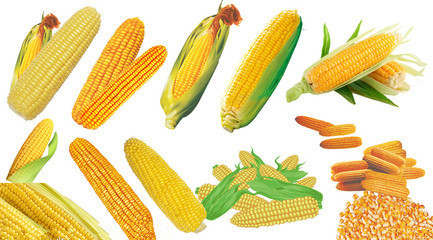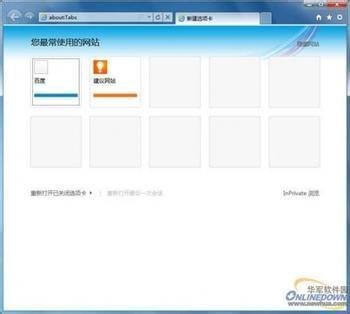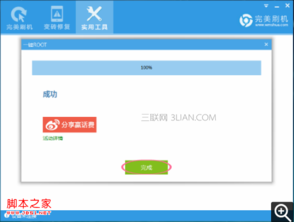看到很多会员说封装时出现各种各样的问题,感觉还是因为看的封装教程太多,封装工具也太多、太乱,都不知道该怎么具体操作了,那么今天小编为大家分享了Sc封装教程,下面大家跟着小编一起来了解一下吧。
Sc封装教程目标系统帮助
目标系统栏目主要是针对目标系统安装完成后首次进桌面以后的一些设置,先上界面图:
功能详解
下面根据图二进行详细阐述。
一、常规设置:
1、运行设备管理器:弹出设备管理器,方便客户机查看被安装好的系统驱动安装等情况,这个执行已加入到任务计划里,可以自由编辑。
2、智能弹出光驱:智能判断光驱门是否打开,若有碟子则弹出,反之不执行。
3、智能调整分辨率:根据显卡及显示器进行智能调整客户机的分辨率,点击进去还可以设置指定分辨率以及设置分辨率导致黑屏的应急功能。
4、清理系统垃圾文件:智能清理系统垃圾文件。
5、创建宽带拨号连接:创建一个宽带拨号连接并发送快捷方式到系统桌面。
6、关闭系统还原:关闭目标系统的系统还原服务。
7、跳过Internet向导:系统默认安装完成后进系统首次打开IE会弹出一个设置向导,如果勾选了该功能则不弹出向导。
8、删除Media Player快捷方式:系统默认安装完成后会发送一个Media Player播放器的快捷方式至桌面,如果勾选了该功能则不创建。
9、系统失败优化处理:这里的优化主要是针对我的电脑属性-高级-设置里的系统失败项目的优化,点击进入查看具体设置。
10、关闭系统更新:关闭目标系统的系统更新服务。
11、清除显卡右键菜单:清除目标系统安装显卡驱动后的桌面右键菜单里的显卡设置菜单。
12、清除AUTO病毒:清除目标系统所有分区的AUTO病毒创建的自动运行文件。
13、智能转移IE收藏夹:分别为智能自动转移和手动指定目录转移,点击进入查看执行原理。
14、智能转移我的文档:分别为智能自动转移和手动指定目录转移,点击进入查看执行原理。
15、智能转移虚拟内存:分别为智能自动转移和手动指定目录转移,点击进入查看执行原理。
16、清空多余开机启动项:清除目标系统在安装过程中产生的开机启动项,Sc将根据封装前的开机启动项目清理在部署过程中加载的多余启动项。
二、扩展设置:
1、智能将文件系统转成NTFS格式:这个主要是满足部分同学对FAT32格式进行封装设置的,Sc智能识别目标系统是否为NTFS格式,如不是则不执行,反之执行转换并可以自定义是否弹出提示框及提示框提示内容。
2、进入系统后删除安装的硬件驱动包:自定义被删除的驱动目录,是否弹出提示框及提示框提示内容,此项目带倒计时不删除处理的功能,倒计时间为1分钟,当一分钟无人值守则自动退出,这个执行已加入到任务计划里,可以自由编辑,对于驱动目录可以采用系统环境变量或SC提供的变量的方式书写,如:C:Drivers可写成%SystemDrive%Drivers。
3、显示操作系统列表菜单等待时间:系统在安装完成后默认会把这个时间设置为30秒,通过此功能可以自定义等待时间。
4、计算机名称根据自定义前缀随机:为了防止局域网名称雷同的问题,使用此功能可以自定义计算机名随机,前缀名可以自定义,SC随机计算机名称原理为:用户自定义前缀+当前时间(年月日时分),由于计算机名有15位长度的限制,所以SC的执行会根据用户自定义前缀的长度自动缩短当前时间的长度,公式为:计算机名=用户自定义前缀+当前时间(当前时间长度=15-用户自定义前缀的长度),如用户自定义前缀为“SC-”,那么最终的计算机名为:SC-201306061226,这里自定义前缀为3位,加上当前时间12位正好15位,如果用户自定义前缀为5位,那当前时间就会缩短两位,如用户自定义前缀为"SYSCE",那么最终的计算机名为:SYSCE1306061226,所以自定义前缀最佳为不超过3位。
5、智能开启笔记本电脑休眠功能:SC智能识别笔记本电脑并把休眠功能打开。
6、智能关闭笔记本电脑小键盘:SC智能识别笔记本电脑并把小键盘关闭。
7、智能开启笔记本电脑无线服务:SC智能识别笔记本电脑并开启无线网络服务。
8、注册名称:SC智能识别笔记本电脑并开启无线网络服务。
9、智能开启笔记本电脑无线服务:SC智能识别笔记本电脑并开启无线网络服务。

10、注册名称:自定义目标系统的注册名称。
11、注册单位:自定义目标系统的注册单位。
12、安装序列号:预制目标系统的安装序列号。
13、自动设置IP地址:预设目标系统的IP地址,本模块分固定IP和随机IP的设置。
 爱华网
爱华网